Att arbeta med filer är en grundläggande del av programmering. I Python är det intuitivt och enkelt att arbeta med textfiler. I denna guide kommer jag att visa dig hur du effektivt kan skriva data till en fil och vilka steg som krävs för detta. Efter att ha läst denna guide kommer du att kunna skapa egna textfiler, skriva till dem och hantera innehållet på ett meningsfullt sätt.
Viktigaste insikter
- Du lär dig hur du öppnar och skriver textfiler.
- Att hantera filoperationer i Python är enkelt och strukturerat.
- Felhantering är en viktig del av processen.
Steg-för-steg-guide
1. Skapa en ny Jupyter Notebook
Börja med att skapa en ny Jupyter Notebook där du kan skriva din kod. Det är en användarvänlig miljö som hjälper dig när du programmerar och testar din kod. Jag kallar min notebook "Beskriva fil".
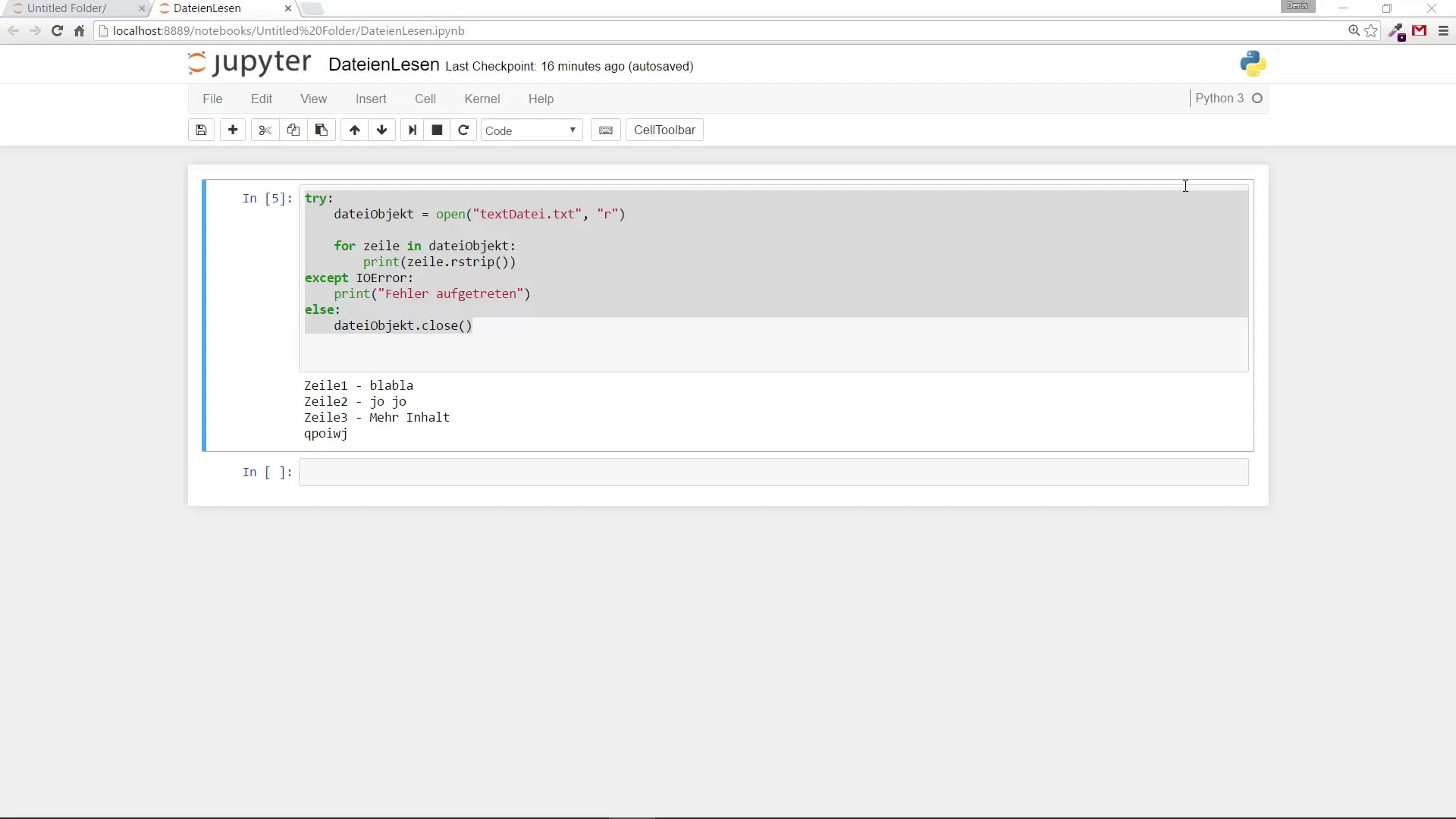
2. Öppna filen för läsning
Först behöver du en textfil som du vill skriva till. En fil måste existera för att du ska kunna läsa från den. Här kommer du in med koden open('textdatei.txt', 'r'). "r" står för "read", vilket betyder att du öppnar filen för läsning.

3. Skapa en ny fil för skrivning
Nu måste du skapa en ny fil eller skriva över en befintlig för att skriva de lästa data till den. Använd open('textdatei2.txt', 'w') för detta. "w" betyder "write" och säkerställer att filen öppnas för skrivning.
4. Iterera genom raderna i källfilen
För att iterera genom raderna i källfilen skapar du en loop. Variabeln i skapas och sätts till 1. Använd en loop som for rad in fil_objekt för att gå igenom alla rader och skriva dem till din nya fil.
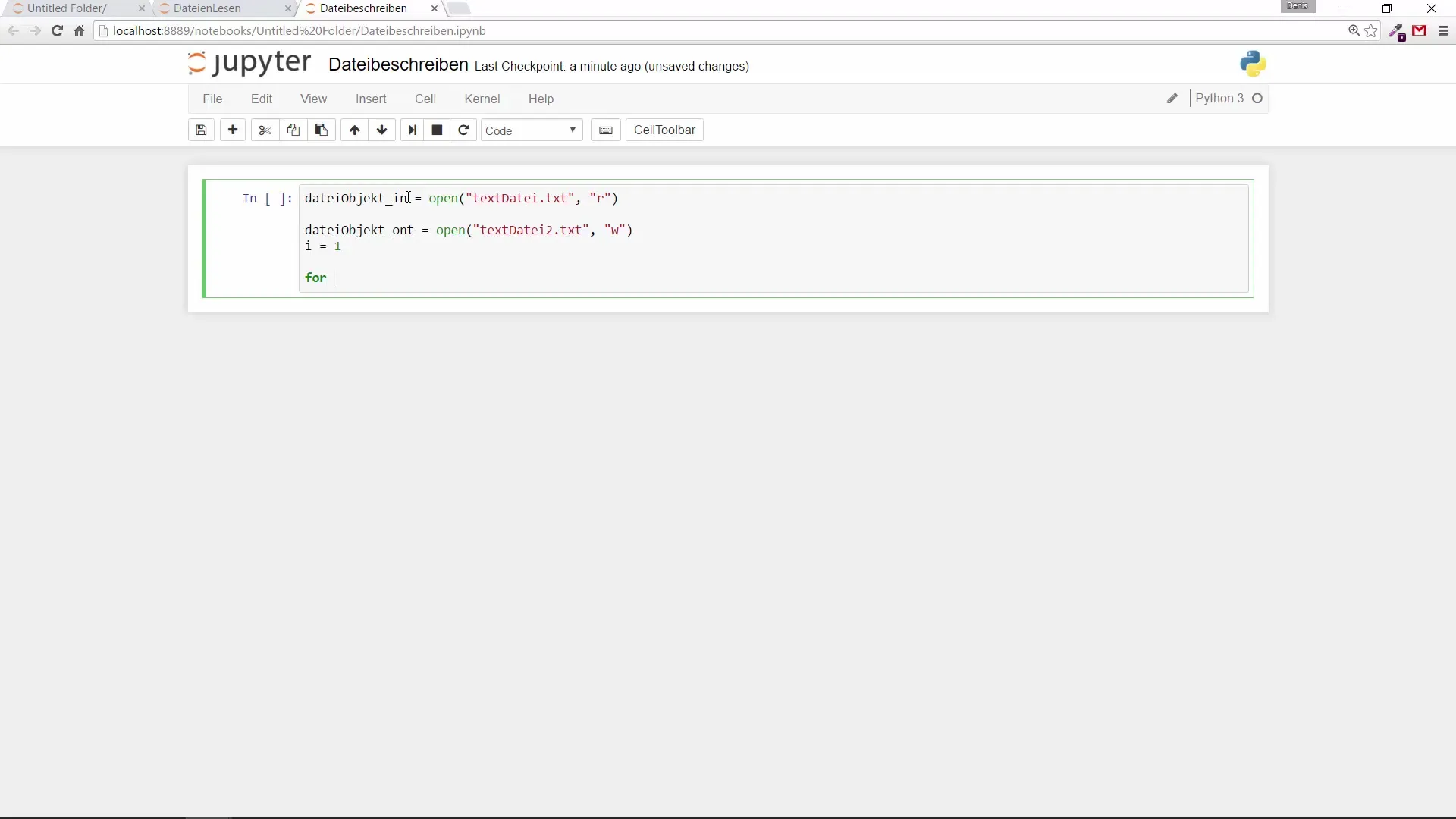
5. Skriv data till den nya filen
Inom din loop kommer du att skriva raderna till det nya filobjektet. Koden fil_objekt_out.write(f'{i}: {rad.strip()}\n') ser till att varje rad du skriver till den nya filen är numrerad. Glöm inte att öka i med 1 efter skrivningen.
6. Stäng filobjekten
Efter att du har skrivit klart är det viktigt att stänga båda filobjekten för att säkerställa att all data har sparats korrekt. Det gör du med fil_objekt.close() och fil_objekt_out.close().
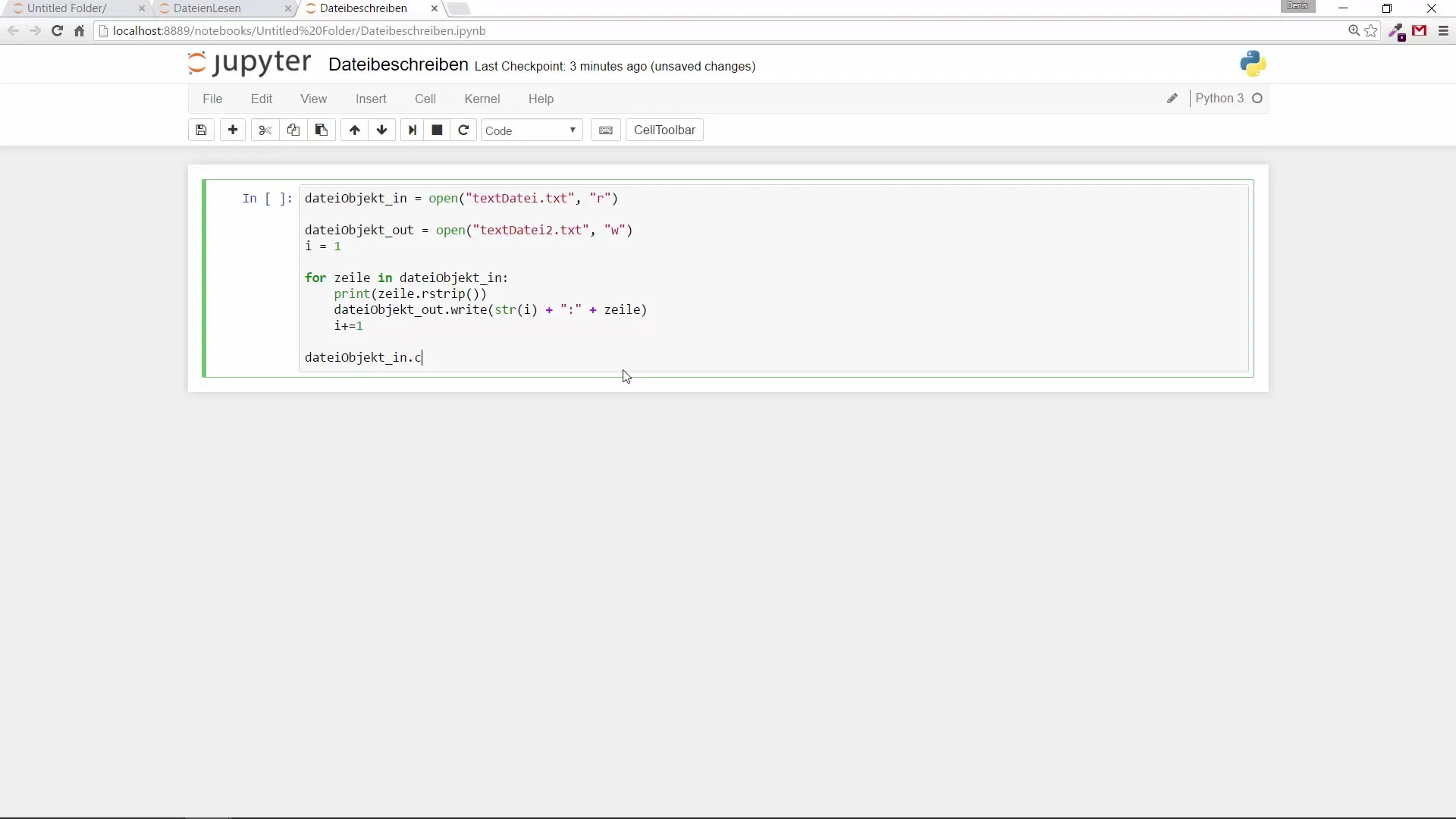
7. Kontrollera innehållet i den nya filen
För att säkerställa att skrivningen var framgångsrik kan du öppna den nya filen och kontrollera dess innehåll. Du borde kunna se de rader du har skrivit till den nya filen.
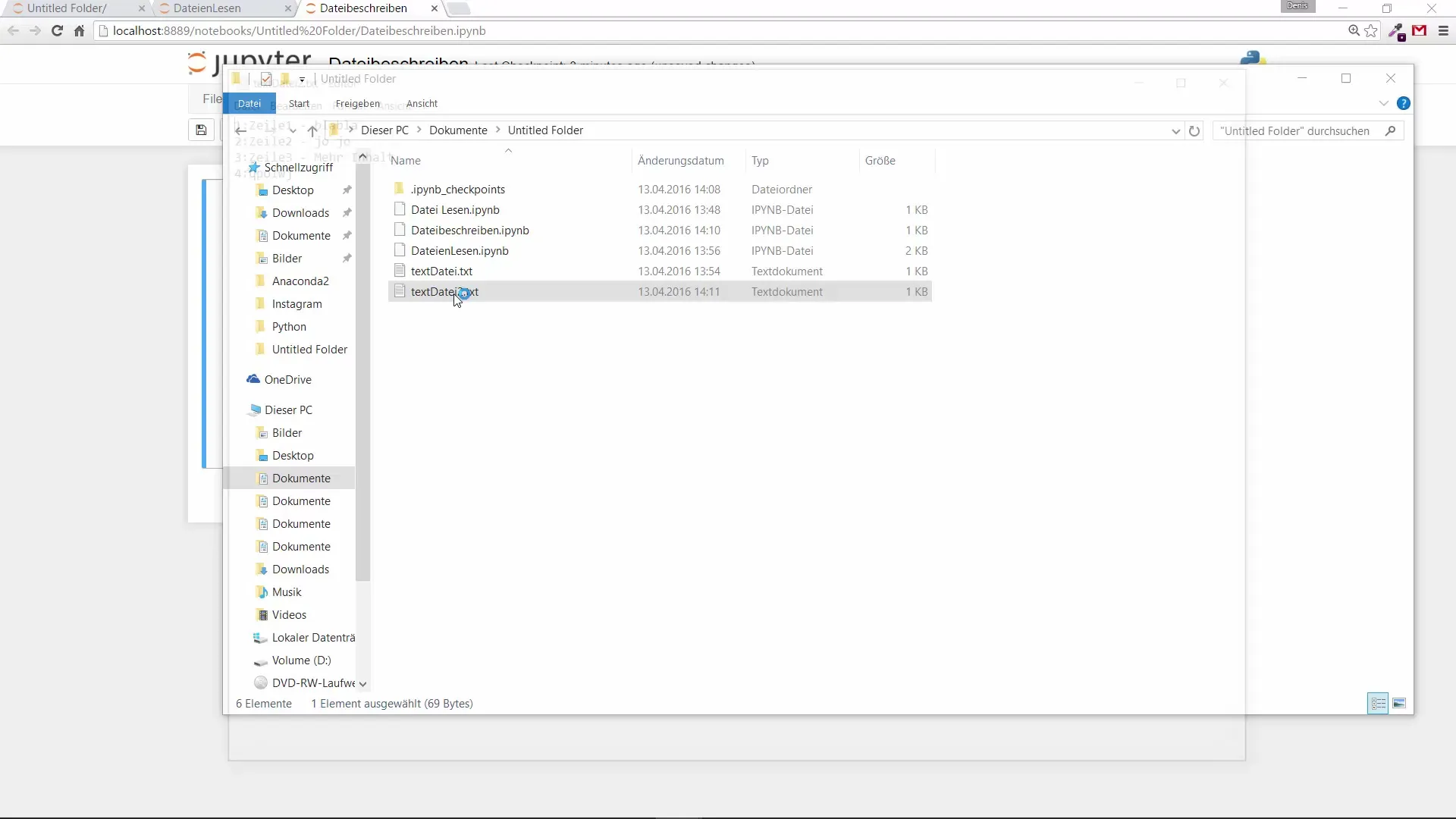
8. Utöka innehållet i filen (valfritt)
Om du vill skriva om filen kan du göra det med open('textdatei2.txt', 'a') (Append). "a" gör att du kan behålla det befintliga innehållet i filen och lägga till nya data i slutet. Kör koden igen för att se till att filen utökas korrekt.
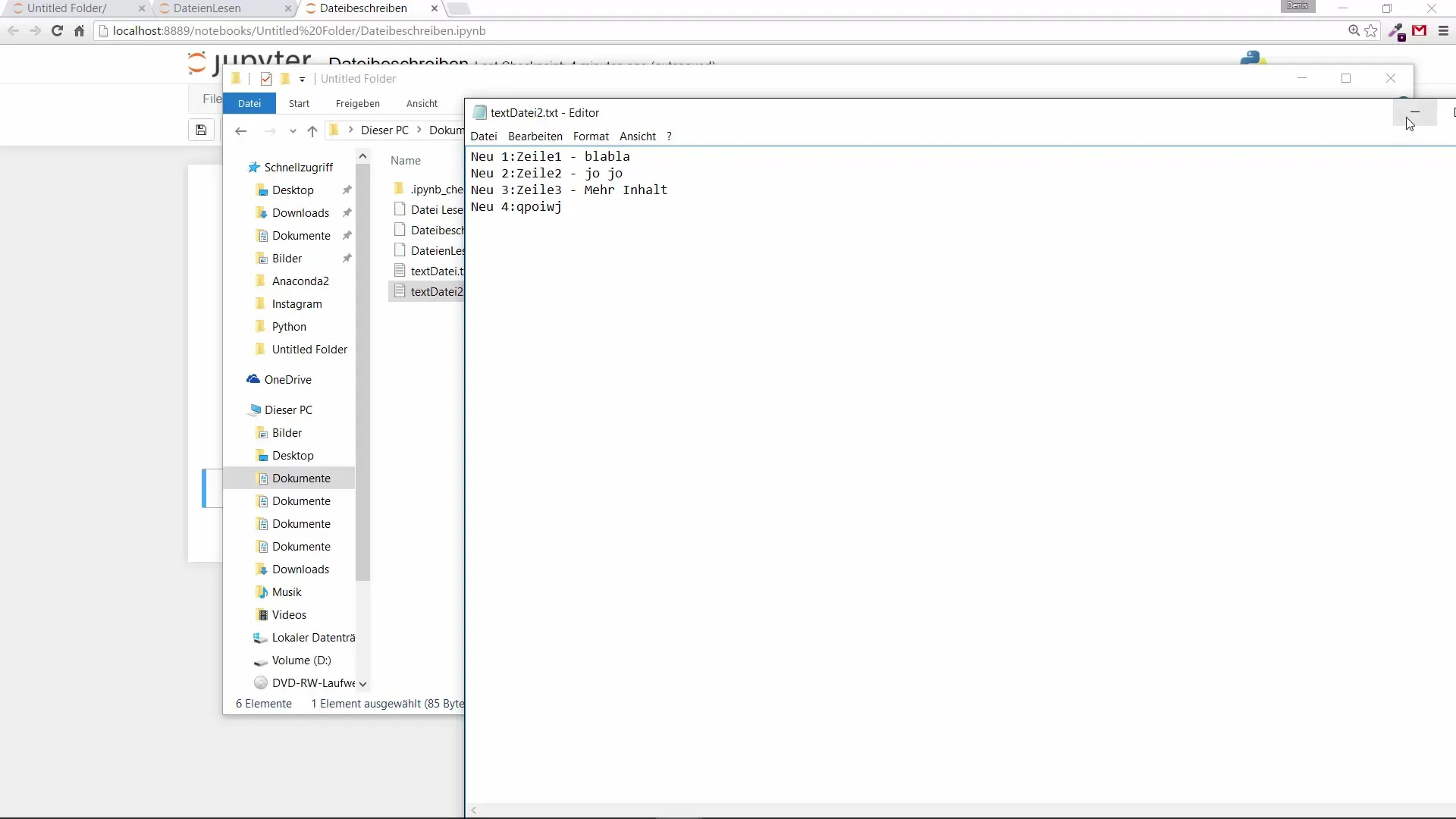
9. Lägg till felhantering
För att säkerställa att ditt program är robust bör du införa felhantering. För att göra detta, omge din kod med try och except för att fånga potentiella fel. I except-klausulen kan du skriva ut ett felmeddelande.
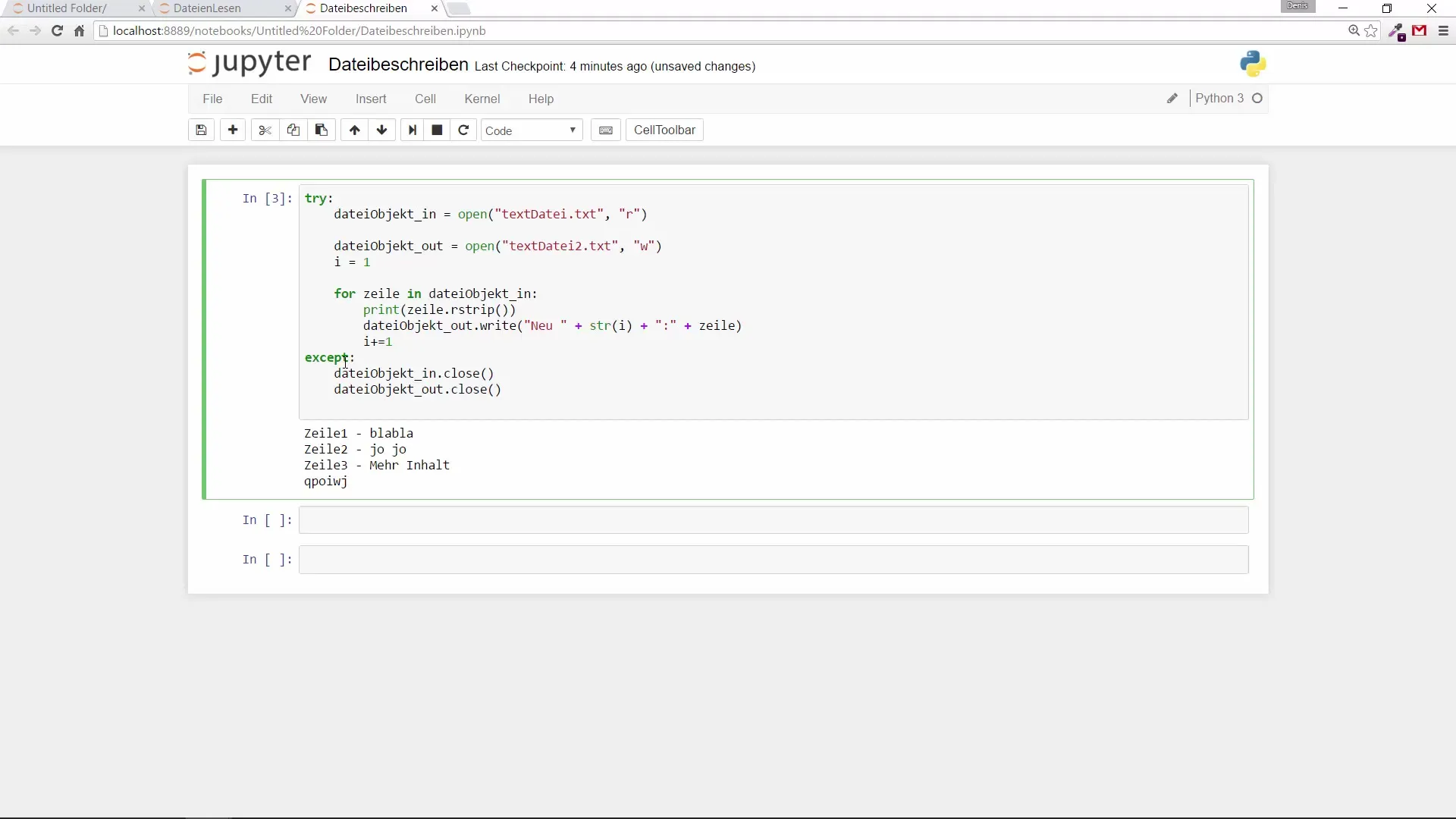
10. Optimera resurshantering
Slutligen kan du använda finally för att säkerställa att resurserna stängs oavsett om ett fel har inträffat eller inte. Detta förbättrar robustheten i koden.
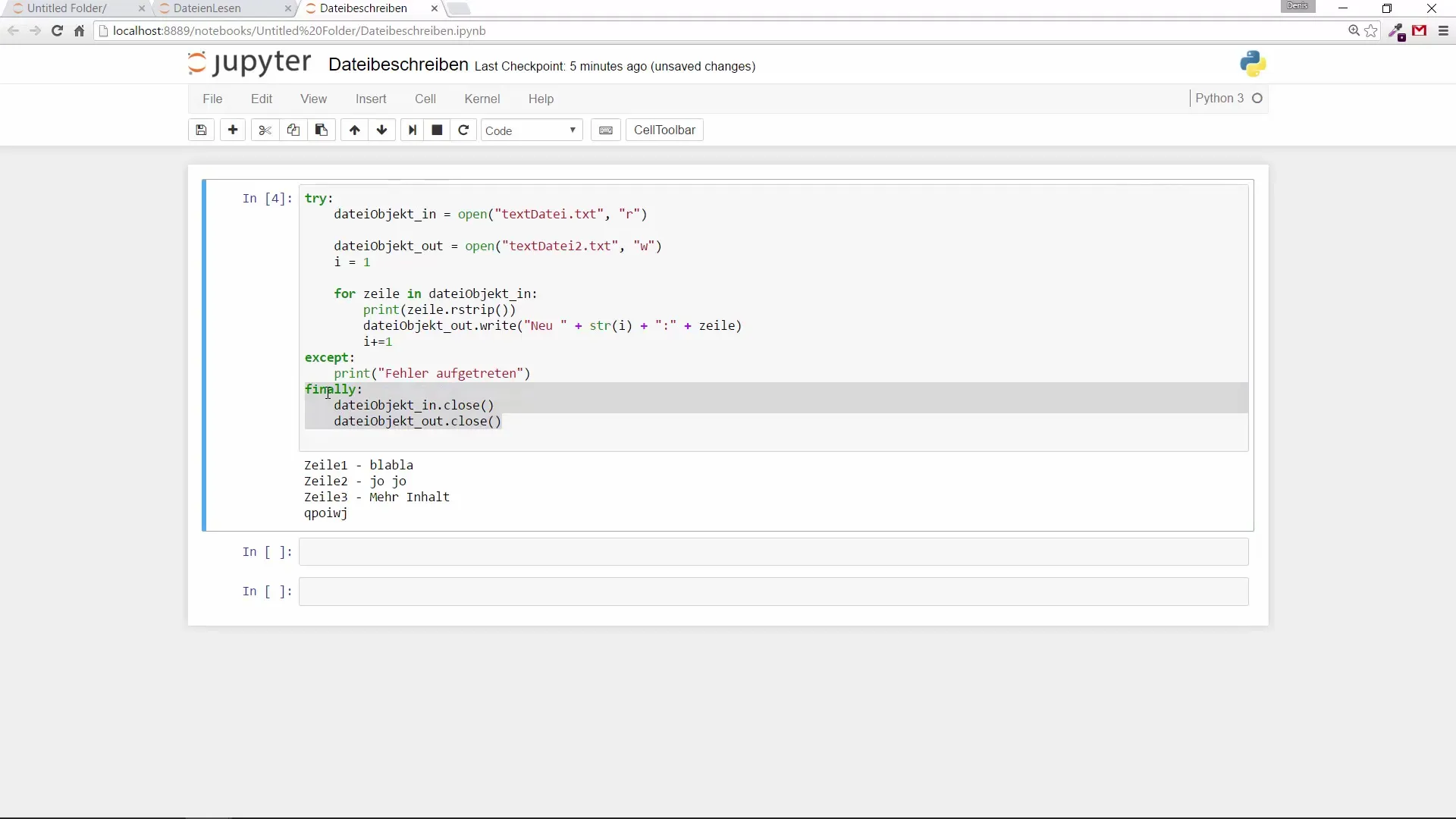
Sammanfattning – Skapa och skriv filer i Python
Du har nu lärt dig hur du öppnar textfiler, skriver till dem och hanterar fel med Python. Använd de givna exemplen för att genomföra dina egna projekt. Att hantera filer är en nyttig färdighet som kan hjälpa dig i många användningsfall.
Vanliga frågor
Hur öppnar jag en fil i Python?För att öppna en fil i Python, använd funktionen open(), t.ex. open('dinfil.txt', 'r') för att läsa.
Vad betyder 'w' när man öppnar en fil?'w' står för "write" och används för att öppna en fil för skrivning. Om filen inte existerar skapas den.
Hur kan jag säkerställa att en fil alltid stängs?Använd finally-klausulen i en try och except-block för att stänga filen på ett säkert sätt, oavsett om ett fel har inträffat eller inte.
Varför bör jag införa felhantering i min kod?Felhantering hjälper till att förhindra oväntade krascher och gör att du kan reagera kontrollerat på problem.
Vad kan jag göra om jag inte vill att det gamla innehållet i en fil ska skrivas över?Använd "Append"-metoden ('a') för att lägga till nytt innehåll i slutet av filen utan att förlora det befintliga innehållet.


